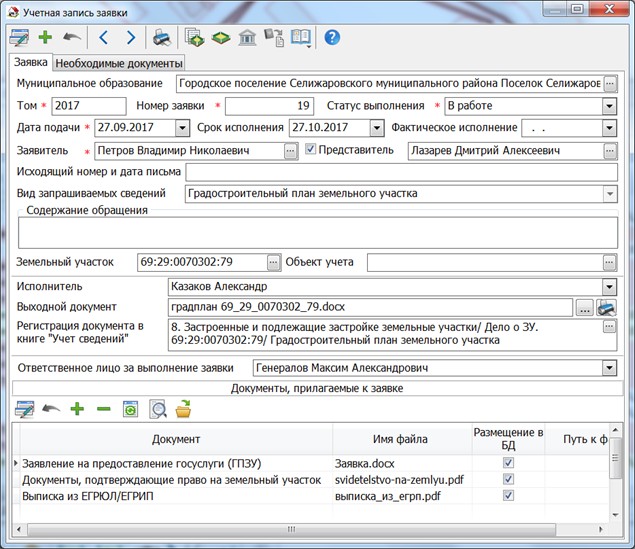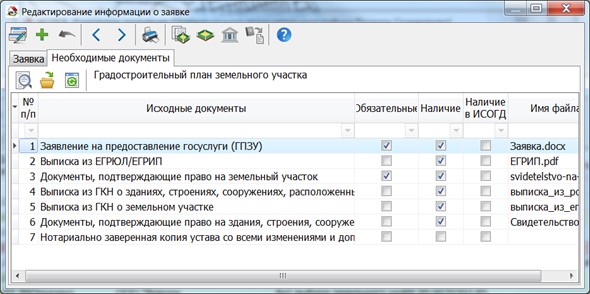Книга учета заявок |




|
|
Книга учета заявок предназначена для обеспечения организации процесса предоставления сведений ИС ОГД, контроля сроков исполнения запросов, подготовки статистических отчетов о предоставлении сведений ИС ОГД, проверки достоверности выданных сведений (например, при запросах из судебных органов), а также для оценки уровня предоставления услуг в сфере градостроительной деятельности. Задача вызывается при нажатии на кнопку «Книга учета заявок» Для поиска заявок используйте фильтр по наименованию тома заявки, исполнителю, статусу выполнения заявки и по заказываемым сведениям. Дополнительный фильтр можно наложить средствами табличного поиска.
Форма списка «Книга учета заявок»:
На форме доступны стандартные функциональные кнопки и дополнительные:
Список документов, включенных в книгу «Дело о ЗУ»:
Запись в книге учета заявок:
Для заполнения информации о заявке необходимо заполнить следующие поля: Муниципальное образование - муниципальная принадлежность объекта, на который оформляется заявка для выдачи сведений. Значение заполняется из справочника «ОКТМО». Том - наименование тома книги учета заявок. Для упорядочивания заявок предлагается называть том числом года подачи заявки. Пользователь может разработать свою классификацию томов книг по Наименованию, которую можно использовать для накладывания фильтра на список заявок. Номер заявки – порядковый номер записи в данном томе Книги, начиная с единицы для первой записи. Поле заполняется автоматически. Статус выполнения – статус выполнения заявки, выбирается из выпадающего списка, который сформирован из записей общего справочника «Статус заявки». Статус отражает следующие этапы выполнения заявки: принято, зарегистрировано, отказано, приостановлено, в работе, выполнено, выдано. Дата подачи – дата подачи заявки. Срок исполнения - планируемый срок исполнения заявки. Значение автоматически заполняется из справочника «Тип градостроительного документа». Если срок исполнения в справочнике не указан, то по умолчанию срок исполнения заявки 30 суток. Фактическое исполнение - дата фактического исполнения заявки. Заявитель – физическое или юридическое лицо, направившее заявку. Значение выбирается из реестра «Субъекты документооборота». Представитель - если заявку подает представитель субъекта, то в поле выставляется галочка и указывается представитель из списка представителей субъекта. Исходящий номер и дата письма – исходящий номер и дата сопроводительного письма (если заявка от юридического лица). Вид запрашиваемых сведений - сведения, которые предоставляются по заявке. Значение выбирается из общего справочника «Тип градостроительного документа». Документ в справочнике должен быть помечен, как выходной. В случае не заполнения поля, запрашиваемым сведениям назначается вид «Прочее». Содержание обращения - краткая информация для предоставления сведений из ИСОГД. Земельный участок - кадастровый номер земельного участка, на который подается заявка для подготовки документа. Значение выбирается из списка «Земельные участки». Объект учета - наименование объекта учета, на который подается заявка для подготовки документа. Значение выбирается из списка «Объекты учета». Исполнитель - зарегистрированный пользователь Комплекса, который изготавливает документ по заявке. Значение выбирается из списка «Пользователи». Выходной документ - файл предоставляемых сведений по заявке. Файл можно выбрать из ранее учтенного документа (пункт «Выбрать учтенный документ») или указать файл изготовленного документа (пункт «Выбрать файл»). Автоматически заполняется поле Регистрация документа в книге «Учет сведений». При выборе файла автоматически создается запись документа в книге учетных сведений. Если в заявке указан земельный участок, то документ размещается в книгу «Дело о ЗУ». В противном случае документ попадает в книгу «Документы» раздела «Прочее». Наименование документа, раздел и книгу хранения можно поменять сразу же на форме редактирования документа. На этой же форме можно зарегистрировать или актуализировать созданный документ. При отказе на предоставление сведений по заявке в поле Выходной документ указывается файл письма отказа. Ответственное лицо за выполнение заявки - зарегистрированный пользователь Комплекса, который отвечает за выполнение заявки. Значение выбирается из списка «Пользователи». Для просмотра и печати файла предоставляемых сведений предназначена кнопка «Печать файла» Документы прилагаемые к заявке. После создания записи заявки необходимо загрузить в файловое хранилище базы данных электронные копии требуемых документов для предоставления сведений. При добавлении файла необходимо указать вид документа в поле Документ. При оформлении заявки проверяется состав прилагаемых документов с обязательными для предоставления сведений. Список исходных документов ведется в справочнике «Выходной градостроительный документ». На странице Необходимые документы автоматически отмечаются документы, которые прилагаются к заявке и те, которые были ранее учтены в ИСОГД. На основе этих документов принимается решение о регистрации. Если какого-либо обязательного документа не хватает, то статус заявки в «зарегистрировано» перевести нельзя.
Проверка на наличие исходных документов для предоставления сведений:
Просмотреть файл документа можно по кнопке
Дополнительные кнопки, расположенные на панели формы, дублируют функции дополнительных кнопок формы списка. |